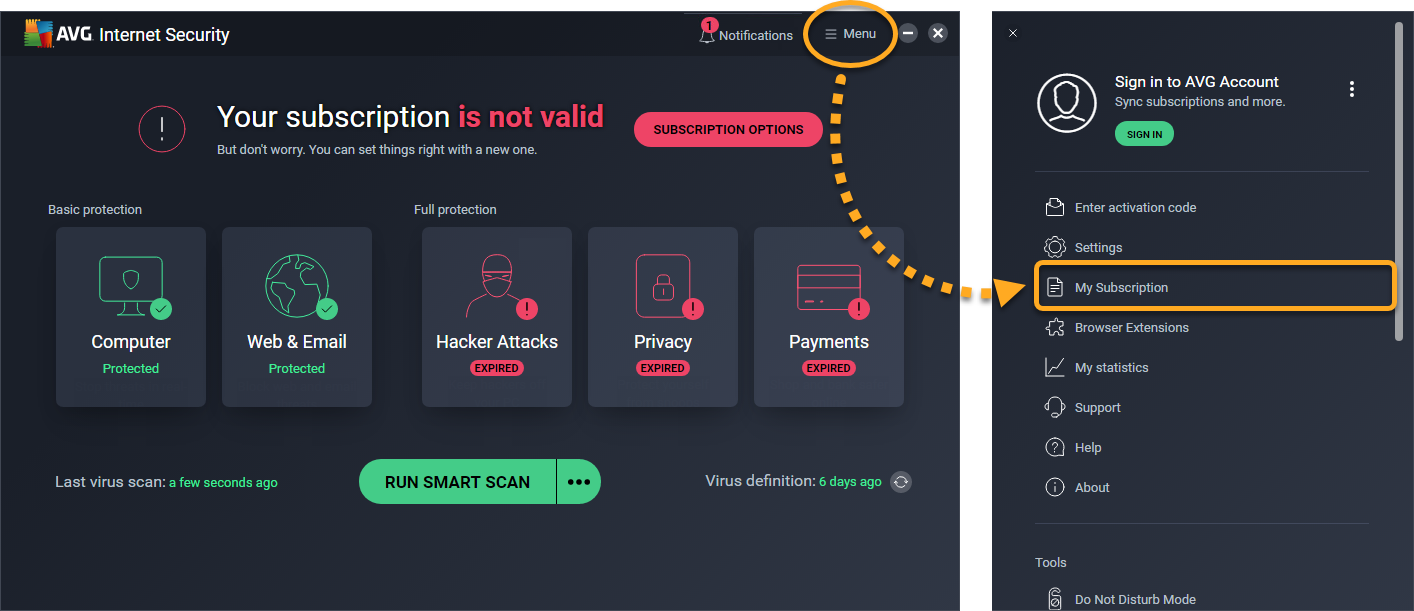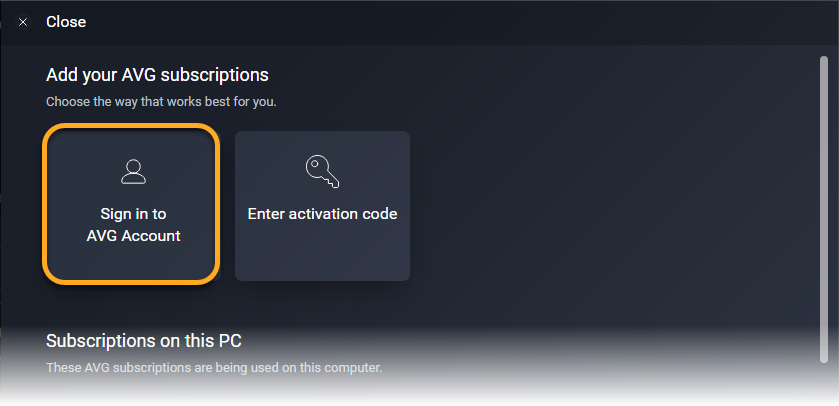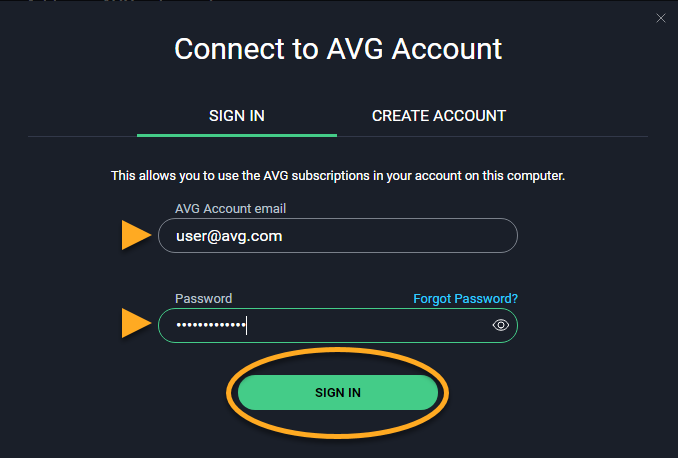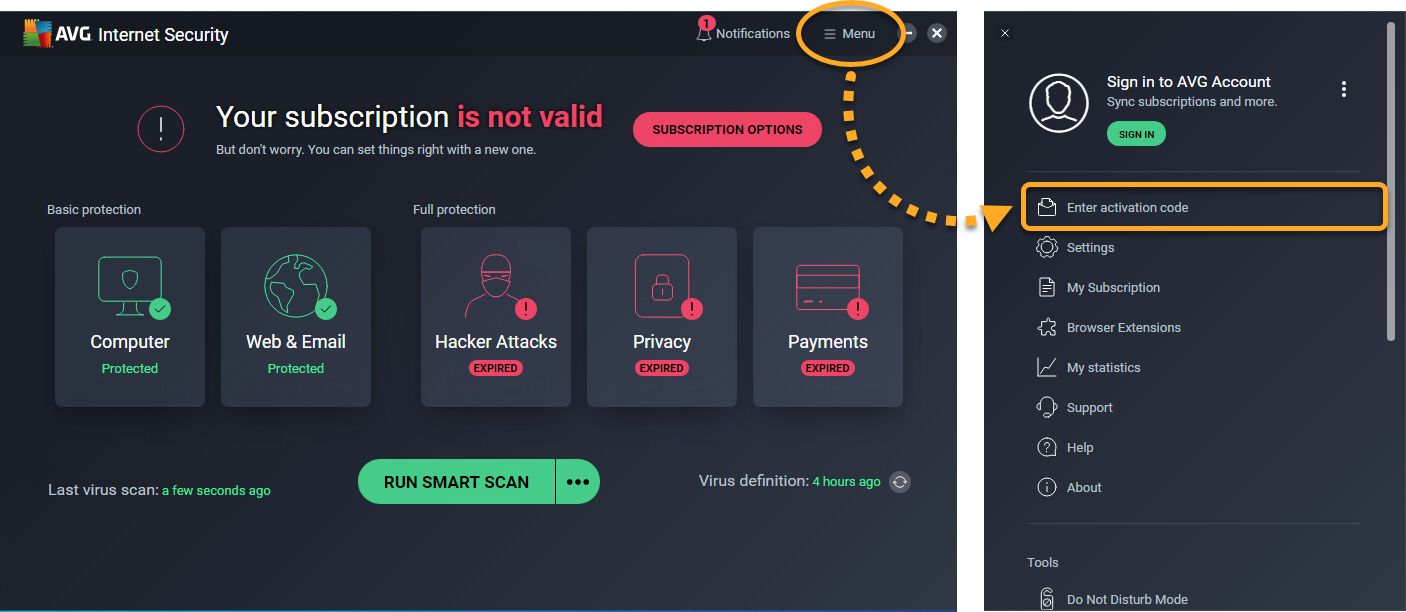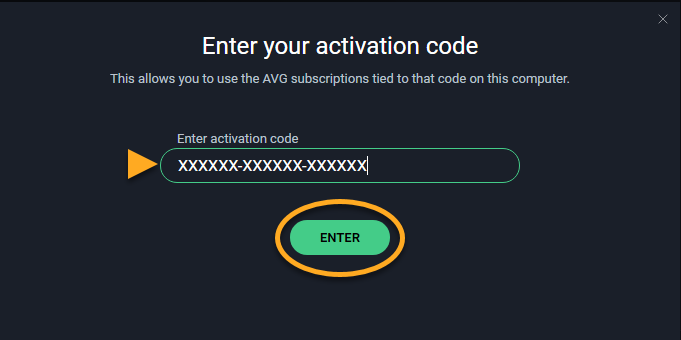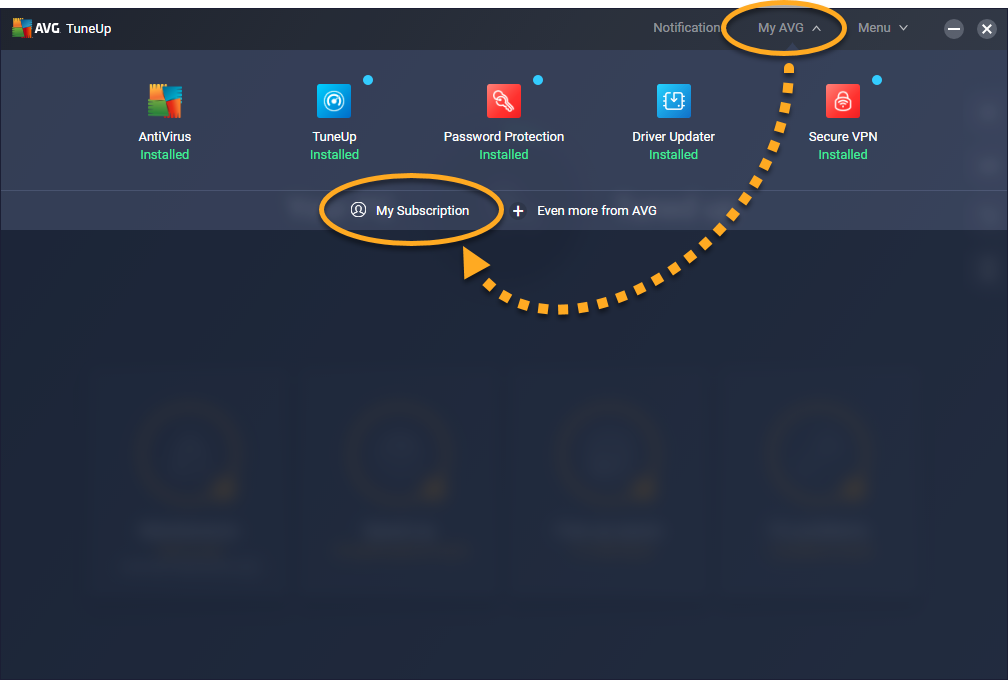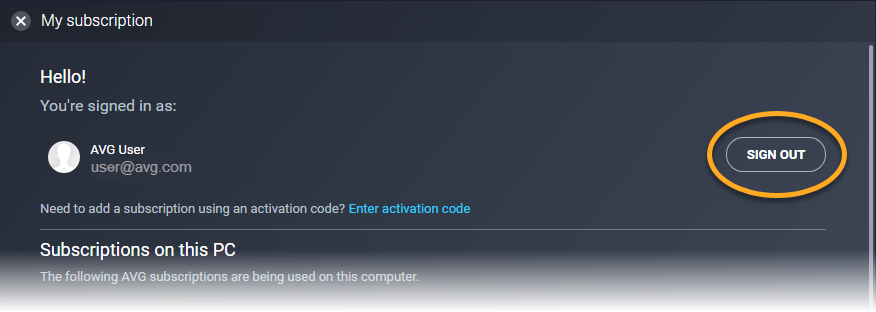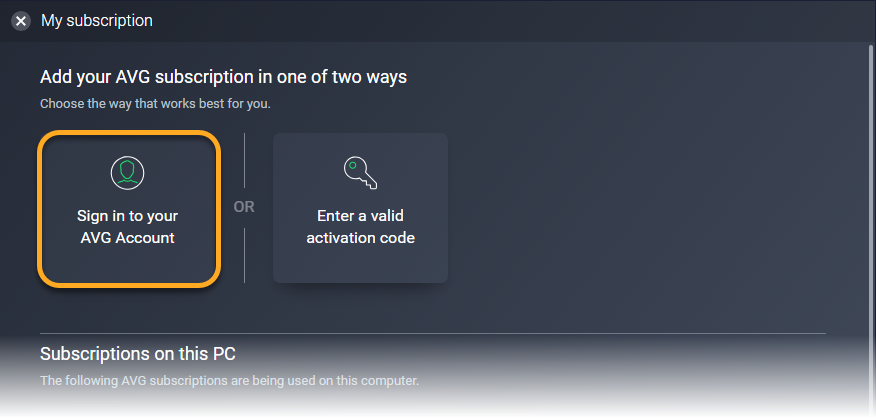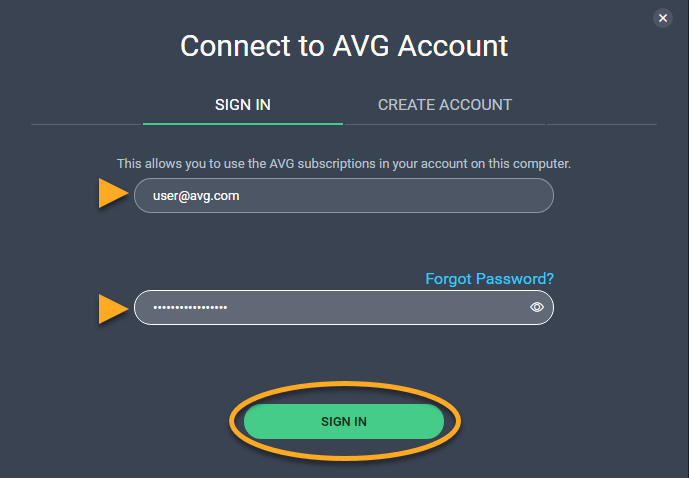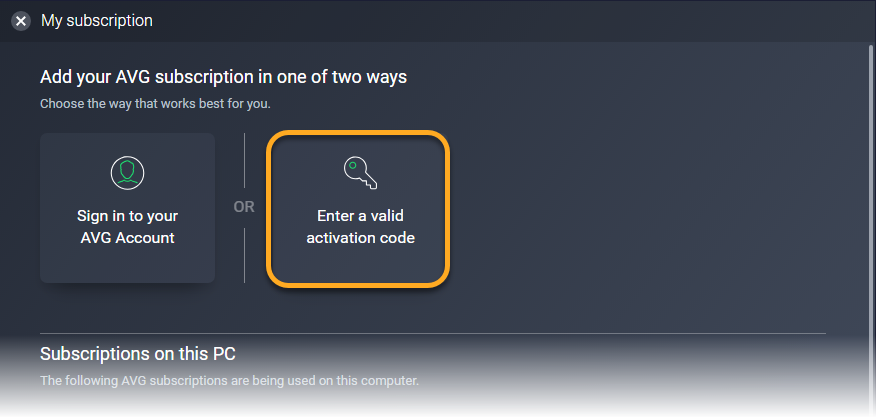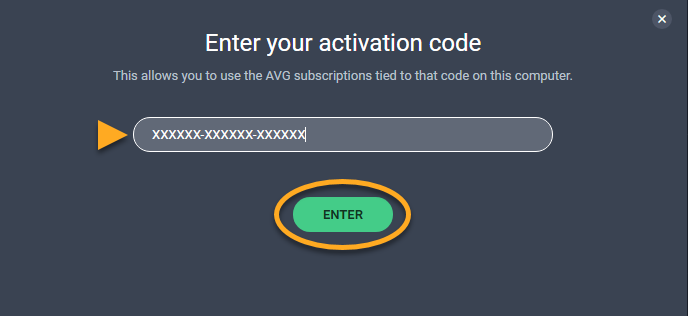Questo articolo contiene le istruzioni per il caso in cui un'applicazione AVG nel PC Windows non riconosce più l'abbonamento a pagamento.
Quando si verifica questo problema in AVG Internet Security, nella schermata principale dell'applicazione viene visualizzato lo stato Abbonamento non valido. In altre applicazioni AVG, come ad esempio AVG TuneUp, si potrebbe non riuscire più ad accedere alle funzionalità a pagamento del prodotto.
Per risolvere il problema, fare riferimento alle seguenti istruzioni, nella sezione corrispondente al prodotto in uso:
AVG Internet Security
È consigliabile riattivare l'abbonamento immettendo un codice di attivazione valido o accedendo ad AVG Internet Security con l'Account AVG collegato all'indirizzo email fornito durante l'acquisto dell'abbonamento.
L'abbonamento AVG Internet Security ora è attivo. Nella schermata principale dell'applicazione dovrebbe essere indicato lo stato La protezione completa è attiva.
Se questa procedura non consente di risolvere il problema, contattare il Supporto AVG.
AVG TuneUp
È consigliabile riattivare l'abbonamento immettendo un codice di attivazione valido o accedendo ad AVG TuneUp con l'Account AVG collegato all'indirizzo email fornito durante l'acquisto dell'abbonamento.
L'abbonamento AVG TuneUp ora è attivo. Le funzionalità a pagamento del prodotto dovrebbero essere disponibili.
Se questa procedura non consente di risolvere il problema, contattare il Supporto AVG.
Altri prodotti AVG
È consigliabile riattivare l'abbonamento immettendo un codice di attivazione valido o accedendo all'applicazione con l'Account AVG collegato all'indirizzo email fornito durante l'acquisto dell'abbonamento.
Per istruzioni dettagliate per la riattivazione, fare riferimento di seguito all'articolo corrispondente al prodotto acquistato:
Al termine della riattivazione, l'applicazione dovrebbe riconoscere l'abbonamento e l'utente dovrebbe poter accedere alle funzionalità a pagamento del prodotto.
Se queste informazioni non consentono di risolvere il problema, contattare il Supporto AVG.
- Tutti i prodotti AVG consumer per Windows
- Microsoft Windows 11 Home / Pro / Enterprise / Education
- Microsoft Windows 10 Home / Pro / Enterprise / Education - 32/64 bit
- Microsoft Windows 8.1 / Pro / Enterprise - 32/64 bit
- Microsoft Windows 8 / Pro / Enterprise - 32/64 bit
- Microsoft Windows 7 Home Basic / Home Premium / Professional / Enterprise / Ultimate - Service Pack 2, 32/64 bit